INTRODUZIONE
L’attivazione del modulo invio SMS permette al gestionale di inviare SMS singoli o campagne di messaggi a gruppi di contatti.
CONFIGURAZIONE
Una volta attivato il modulo apparirà nella schermata di
Impostazioni – Generale – Messaggistica
Un tab di nome Invio SMS contenente 2 pulsati:
1) Apri configurazione invio sms
2) Analizza contatti (esiste già una guida)
Il primo tasto farà apparire questa schermata
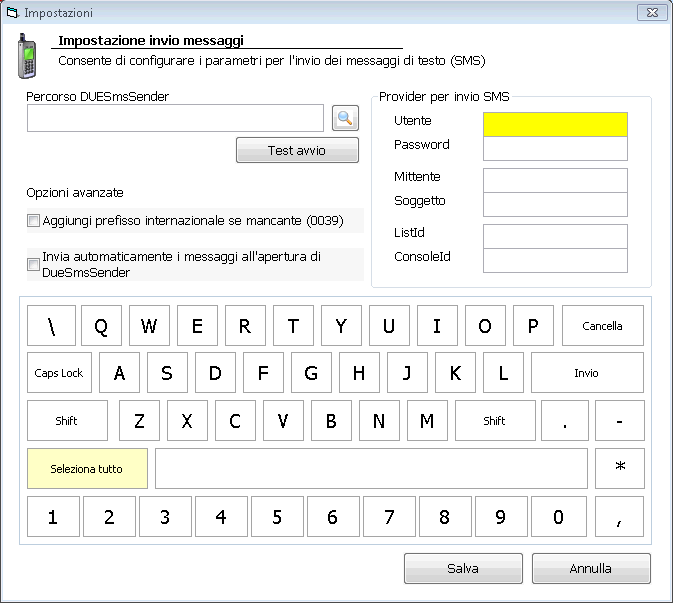
Compilare i campi con i dati da 2Bit per attivare l’uso del servizio di invio sms .
N.B. : il programma DUESmsSender deve essere o eseguito manualmente o schedulato con parametro –Autostart per inviare automaticamente i messaggi.
UTILIZZO
Invio sms manuali
Sparso nelle varie schermate ma in particolare nella schermata di gestione anagrafica cliente
Nella lista dei tab apparirà la voce Messaggi ; selezionandola apparirà la lista dei messaggi inviati al particolare cliente e nella banda di sinistra appariranno queste funzioni :
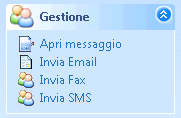
In particolare la voce Invia SMS farà apparire questa schermata :
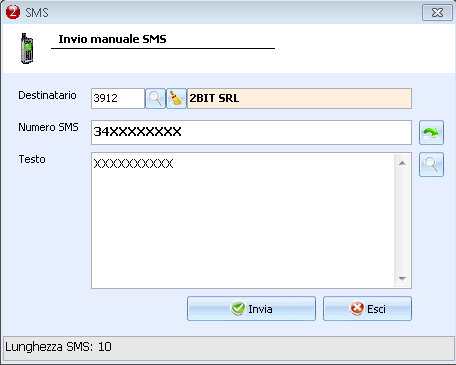
Invio campagna sms
Dopo l’aggiunta della licenza nell’elenco delle funzionalità apparirà la funzione “Messaggi” caratterizzata da queste funzioni:
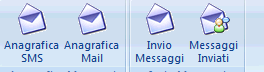
Anagrafica SMS e Anagrafica Mail
Questa funzione permette di vedere la lista dei messaggi preparati per le campagne , generarne di nuovi, modificare e eventualmente eliminare i tipi creati
N.B. Gestione TAG-REPLACE
Il tag -replace è una tecnica semplice per personalizzare il testo del messaggio mettendo per esempio il nome del destinatario invece che una frase impersonale , in pratica il testo del messaggio invece di essere :
“gentile cliente …… “ diventa “gentile Mario Rossi …….”
Per sfruttare questa funzione è sufficiente inserire nel testo del messaggio , dove si desidera avere la funzione di tag-replace uno dei seguenti tag:
• <nome>
• <cognome>
• <ragionesociale1>
• <ragionesociale2>
• <classificazione>
• <tipopremio>
• <valorepremio>
• <sogliapunti>
• <saldotessera>
• <a/o> ES: Gentilissima oppure Gentilissimo
Invio Messaggi
La gestione della creazione di una campagna si divide in 3 fasi : la Ricerca , il tipo di invio , Attivazione invio messaggi
1) Ricerca
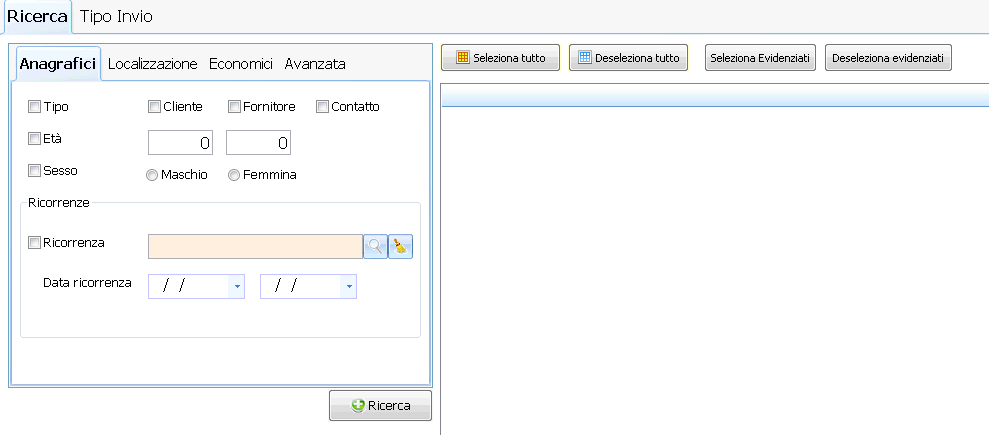
La generazione della campagna comincia con la ricerca della lista dei contatti ai quali verrà spedito il messaggio .
Le modalità di ricerca sono 2:
- Classica : utilizzando le tab Anagrafici , Localizzazione , Economici ; si vanno a selezionare tutti i contatti/clienti che hanno la caratteristica di avere tutte le proprietà impostate nelle tre pagine di filtro
- Avanzata :
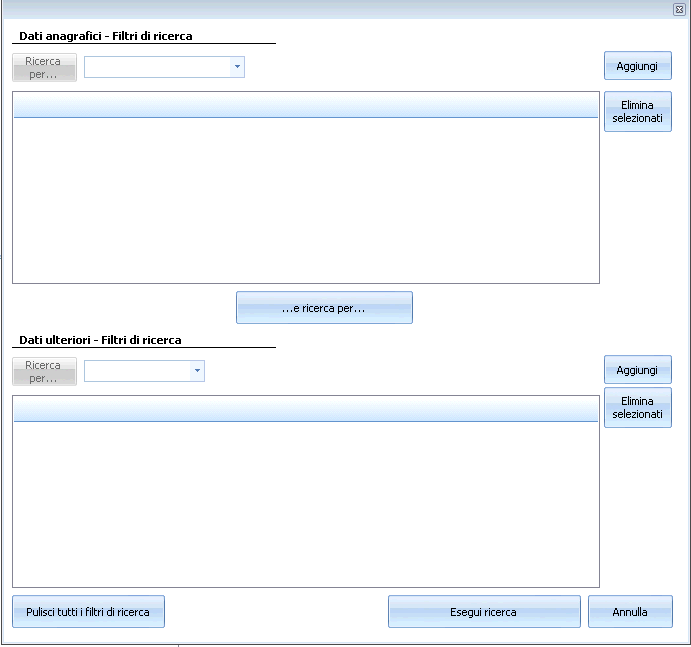
Questa ricerca permette di recuperare tutti i contatti/clienti che possiedono una serie di caratteristiche , queste sono ricercabili tra i dati dell’anagrafica o tra i dati contenuti nei dati ulteriori.
La ricerca sfrutta il concetto “E” – “O” , in pratica verranno cercati tutti i contatti che hanno una caratteristica … e un’altra …. o un’altra ancora
Premendo il tasto ![]() verranno caricati i contatti selezionati.
verranno caricati i contatti selezionati.
Una volta caricata la lista si dovrà andare a spuntare la lista di contatti , si possono utilizzare le funzioni messe in testa alla lista per effettuare selezioni massive
2) Tipo invio
Questa funzione permette di selezionare il tipo di invio tra:
• Invia solo SMS
• Invia solo EMAIL
• Invia il messaggio a tutti i contatti con email e poi utilizza l’sms per i rimanenti
• Invia il messaggio a tutti i contatti con l’sms e poi utilizza l’email per i rimanenti
Utilizzando questi selettori
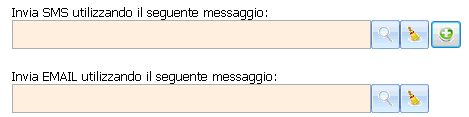
si possono scegliere i tipi email / sms preconfigurati i quali verranno utilizzati per l’invio
Premendo VERIFICA verranno verificate le impostazioni e se corrette apparrà la maschera ATTIVAZIONE INVIO
3) Attivazione Invio
La funzione di attivazione dell’invio si divide in 2 parti
• La prima prepara la lista dei messaggi , e mostra nella list box le varie operazioni eseguite
![]()
• La seconda funzione “Invia messaggi” esegue la funzione di invio degli sms , mentre l’invio delle mail è demandato ad un tool esterno di invio email.
![]()